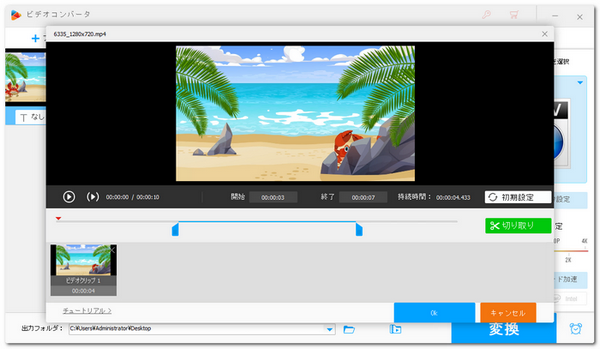
映画&テレビとは、Windows 10およびWindows 11に標準で搭載されているアプリケーションです。このアプリは主に映画やテレビ番組の視聴に使用されますが、簡単な編集機能も備えており、動画のトリミングが可能です。
映画&テレビアプリを使って動画をトリミングする手順は以下の通りです。
1、「スタート」をクリックして、スタートメニューから「映画&テレビ」をクリックします。トリミングしたい動画を選んで再生します。
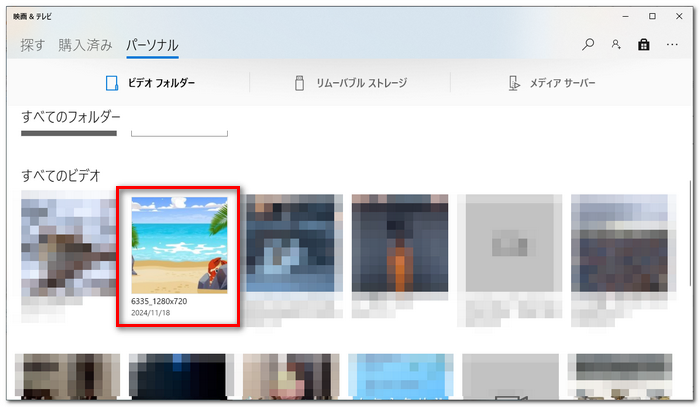
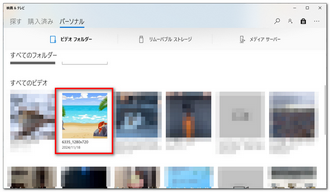
2、画面の下部にある鉛筆のアイコンをクリックして、表示されるメニューから「トリミング」を選択します。
3、動画の再生バーををマウスで調整することで、動画から保留したい部分を選択します。その後、「コピーの保存」をクリックして、選択した動画を保存します。通常、編集した動画は自動的に「ビデオ」フォルダに保存されます。
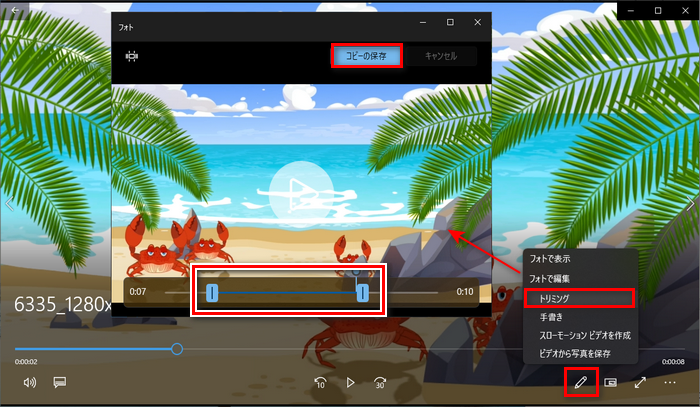
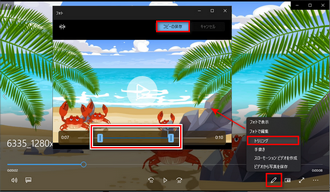
専門的な動画編集ソフトではないため、映画&テレビアプリの編集機能には限りがあります。映画&テレビアプリで編集した動画はMP4形式のみで保存され、MP4形式以外の選択肢はありません。動画をトリミングしたい場合は、専用の動画編集ソフトを使う方が良いでしょう。例えば、「WonderFox Free HD Video Converter Factory」はWindows用の無料動画編集ソフトで、MP4やMOV、WMV、AVIなど、さまざまな動画フォーマットに対応しています。シンプルなインターフェースが特徴で、動画のトリミング、結合、クロップ、回転、透かし追加など、基本的な編集機能を多数搭載しています。
あわせて読みたい:1秒以下の単位で動画をトリミング編集
ステップ1、「WonderFox Free HD Video Converter Factory」をインストールしてから起動します。メイン画面で「変換」をクリックします。「ファイル追加」をクリックしてトリミングしたい動画をソフトに追加します。
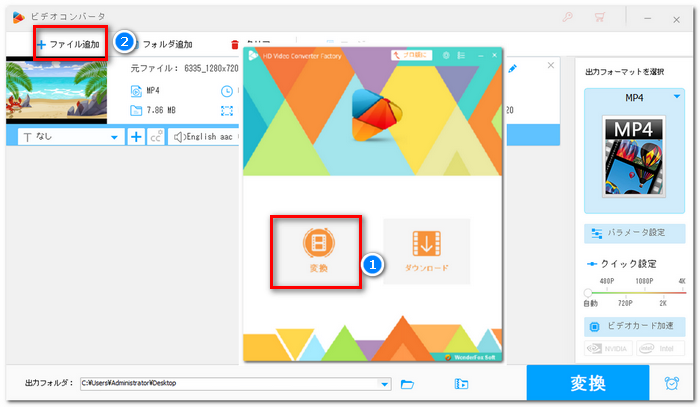
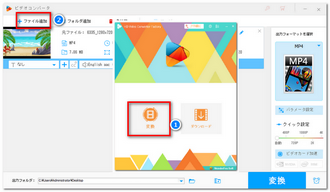
ステップ2、ツールバーにある「切り取り」ボタンをクリックします。スライダーをドラッグして、保存したい部分を指定し、その後、緑色の「切り取り」ボタンをクリックします。最後に、「OK」をクリックします。
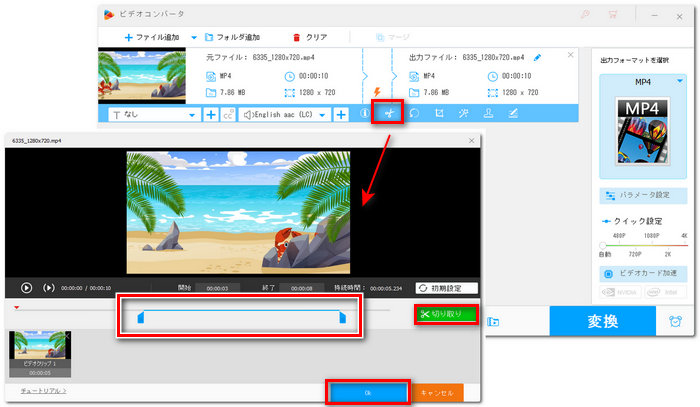

ステップ3、「出力フォーマットを選択」をクリックしてファイルの出力形式を選択します。その後、「変換」をクリックして動画を出力します。
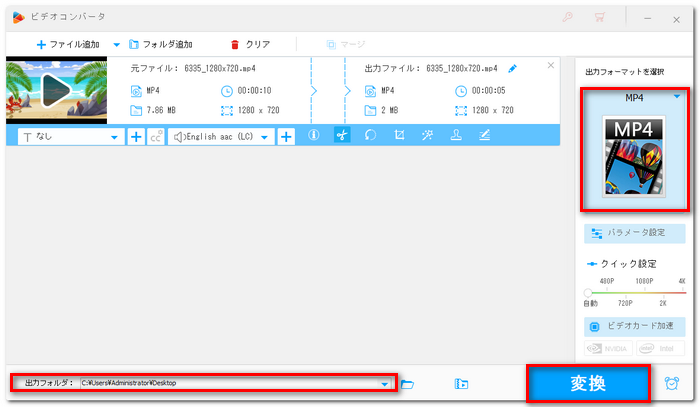
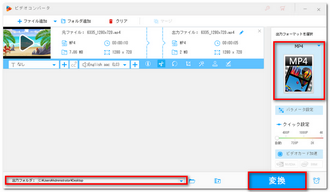
映画&テレビアプリは動画のトリミング機能を提供しているため、動画のトリミングが可能です。また、より高度な編集を行いたい場合は、紹介したソフトを使用することもできます。
利用規約 | プライバシーポリシー | ライセンスポリシー | Copyright © 2009-2025 WonderFox Soft, Inc. All Rights Reserved.